进行java开发,首先要安装jdk,安装了jdk后还要进行环境变量配置:
***壹***
1、下载jdk(http://java.sun.com/javase/downloads/index.jsp或者http://www.oracle.com/technetwork/java/javase/downloads/index.html),我下载的版本是:jdk-8u101-windows-i586.exe下载之前要Accept License Agreement

2、安装jdk-8u101-windows-i586.exe,比如安装在E:\Program Files\Java\jdk\jdk1.6\目录下,后面安装时还会蹦出个jre安装,这个目录最好和jdk的安装目录并列。E:\Program Files\Java\jdk\jre1.6
3、配置环境变量:右击“我的电脑”-->"高级"-->"环境变量"
1)在系统变量里新建JAVA_HOME变量,变量值为:E:\Program Files\Java\jdk\jdk1.6(根据自己的安装路径填写)
2)新建classpath变量,变量值为:.;%JAVA_HOME%\lib;%JAVA_HOME%\lib\tools.jar
3)在path变量(已存在不用新建)添加变量值:%JAVA_HOME%\bin;%JAVA_HOME%\jre\bin(注意变量值之间用“;”隔开)
4、检查是否配置成功:“开始”-->“运行”-->输入“javac”-->"Enter",如果能正常打印用法说明配置成功!java -version 查(java与横杠之间要有空格)看JDK的版本信息。
补充环境变量的解析:
JAVA_HOME:jdk的安装路径
classpath:java加载类路径,只有类在classpath中java命令才能识别,在路径前加了个"."表示当前路径。
path:系统在任何路径下都可以识别java,javac命令。
jdk与jre与jvm的区别和联系:
我们常常用JDK来代指Java API,Java API是Java的应用程序接口,其实就是前辈们写好的一些java Class,包括一些重要的语言结构以及基本图形,网络和文件I/O等等 ,我们在自己的程序中,调用前辈们写好的这些Class,来作为我们自己开发的一个基础。当然,现在已经有越来越多的性能更好或者功能更强大的第三方类库供我们使用。
JRE:Java Runtime Enviromental(java运行时环境)。也就是我们说的JAVA平台,所有的Java程序都要在JRE下才能运行。包括JVM和JAVA核心类库和支持文件。与JDK相比,它不包含开发工具——编译器、调试器和其它工具。
JVM:Java Virtual Mechinal(JAVA虚拟机)。JVM是JRE的一部分,它是一个虚构出来的计算机,是通过在实际的计算机上仿真模拟各种计算机功能来实现的。JVM有自己完善的硬件架构,如处理器、堆栈、寄存器等,还具有相应的指令系统。JVM 的主要工作是解释自己的指令集(即字节码)并映射到本地的 CPU 的指令集或 OS 的系统调用。Java语言是跨平台运行的,其实就是不同的操作系统,使用不同的JVM映射规则,让其与操作系统无关,完成了跨平台性。JVM 对上层的 Java 源文件是不关心的,它关注的只是由源文件生成的类文件( class file)。类文件的组成包括 JVM 指令集,符号表以及一些补助信息。
我们开发的实际情况是:我们利用JDK(调用JAVA API)开发了属于我们自己的JAVA程序后,通过JDK中的编译程序(javac)将我们的文本java文件编译成JAVA字节码,在JRE上运行这些JAVA字节码,JVM解析这些字节码,映射到CPU指令集或OS的系统调用。
jdk与eclipse的版本要对应,要么都是32位要么都是64位
***贰***
eclipse下载:首页:http://www.eclipse.org/downloads/eclipse-packages/
具体的:
http://www.eclipse.org/downloads/download.php?file=/technology/epp/downloads/release/neon/R/eclipse-jee-neon-R-win32-x86_64.zip
下载完解压就ok了。
点击运行elipse.exe之后建一个工作空间就够了。
怎样查看Eclipse是32位还是64位
查找到文件名为"eclipse.ini" 文件,使用文本编辑工具,或记事本打开,如下图:
怎样查看Eclipse是32位还是64位
如图中的红框所示,如果是win32.x86 ,则是 32位的Eclipse ,如果是“win32.x86_64”,则是64位的Eclipse ,如下图:
进入eclipse后的配置:
为了让所有生成的jsp页面的编码统一为UTF-8,依次点击windowàPerferences—>WebàJSP Files,这里将Encoding设为UTF-8,如下图所示:
***叁***
Tomcat下载:http://tomcat.apache.org/
下载core zip就可以了
为了能有效使用需要tomcat,需要在tomcat的bin目录下的setclasspath.bat文件加入红色部分,即你的jdk的目录:
之后把tomcat导入eclipse就可以了。具体操作请看下面的网址里面的内容。
具体的如何用eclipse建立项目可以查看:http://download.csdn.net/detail/qq_23145857/9585408
***肆***
数据库的下载:
后面还要安装数据库,才能正常的进行开发。数据库有sqlserver-----------,Mysql,---------oracle-----sybase----DB2等等,前三种用的较多。
sqlserver下载地址:https://msdn.microsoft.com/zh-cn/sqlserver2014express
以及 http://www.itellyou.cn/
当然还有其他的地址,都可以下载的。
数据库的安装与卸载:请参考下面的网址:
http://blog.csdn.net/qq_23145857/article/details/52026711
***伍***
maven的下载:
http://maven.apache.org/docs/history.html
配置和jdk差不多:
在“新建系统变量”中输入变量名MAVEN_HOME,并将变量值设置为安装路径,在这里为D:\apache-maven-3.3.9
选中“Path变量”,在其变量值的末尾加上%MAVEN_HOME%\bin(注意:跟前面变量值要以英文分号间隔)。
设置完成后,点击“确定”按钮,直至所有的面板被关闭。
在命令行窗口中输入mvn -v,如果显示maven基本信息,如下图所示,则表示maven环境变量搭建成功。如果显示“不是内部或外部命令,也不是可执行的程序”则环境变量配置失败。如果,环境变量配置失败,可以在命令行中输入path命令,在出现的路径中查看刚才配置的路径,是否是正确的路径,如果不是,就修改刚才设置的环境路径。从下图中可以看出我的环境路径设置正确。
说明:
Maven有一个重要的文件"settings.xml“,这个文件来源于apache-maven-2.0.8/conf/ 下,默认下载的jar文件放在windows下, Win7和Winxp还是有点不一样 , Win7 ---C:\Users\用户名\.m2 , Winxp ---C:\Documents and Settings\用户名\.m2 。
maven默认的路径为:C盘\users\用户名\.m2下
Default: ${user.home}/.m2/repository
修改”settings.xml” 文件,在这个文件中找到<localRepository>d:/work</localRepository>这一行,进行修改。这一行代表了Maven的Jar包仓库的位置。work下放的都是项目所用到的jar包,每个Project都可以共用一个work。
找到下面的可以自定义目录:
<localRepository>/path/to/local/repo</localRepository>
-->
eclipse引入maven,请参考:
http://www.blogjava.net/fancydeepin/archive/2012/07/13/eclipse_maven3_plugin.html
在 eclipse 的安装目录下新建一个 links 文件夹
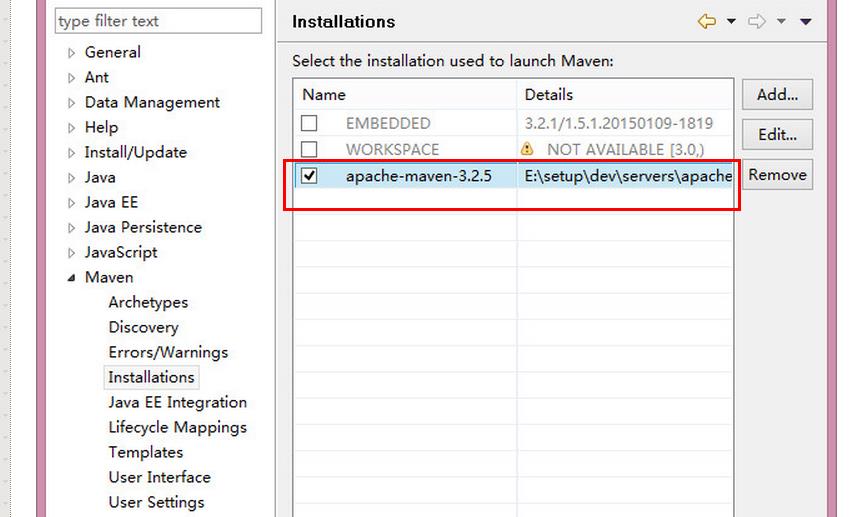
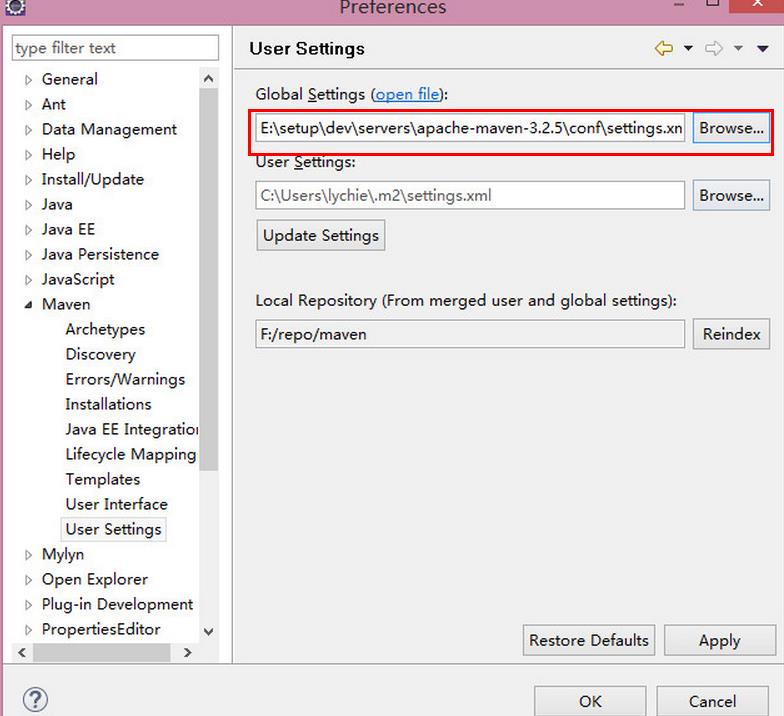
svn:
下载:
http://subversion.apache.org/packages.html
svn分为客户端和服务器端。visualSVN为服务器端,tortoisesvn为客户端。
它们的下载地址:
相关教程可以去慕课网看。








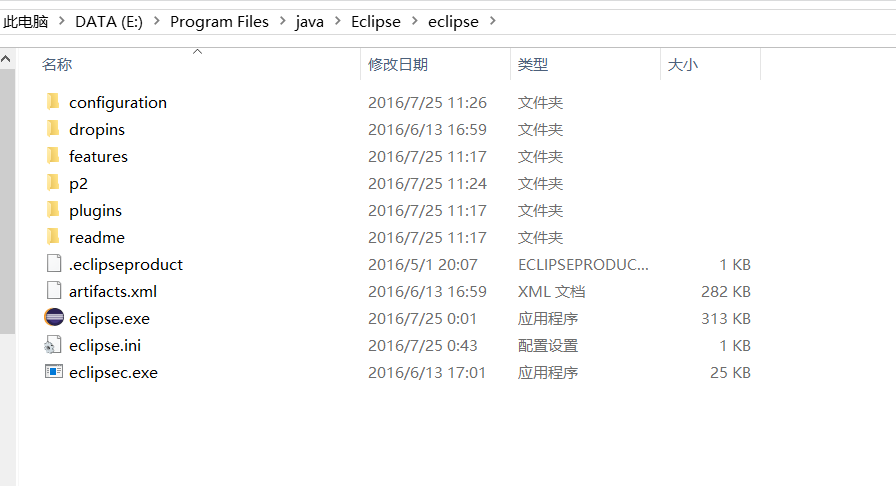
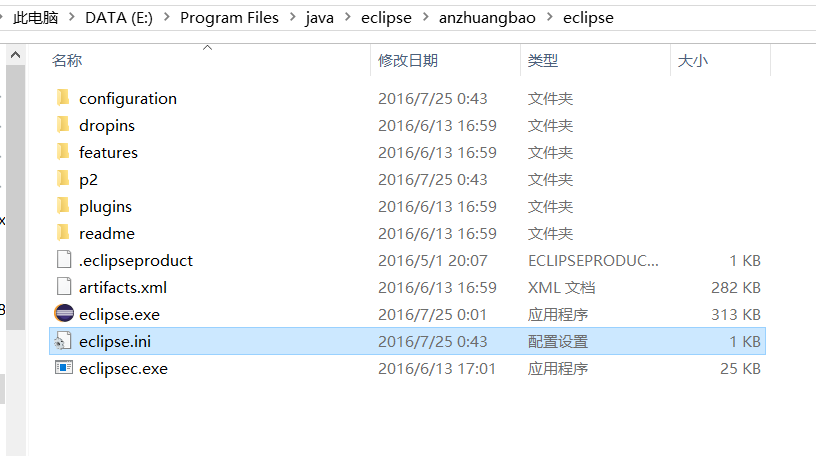
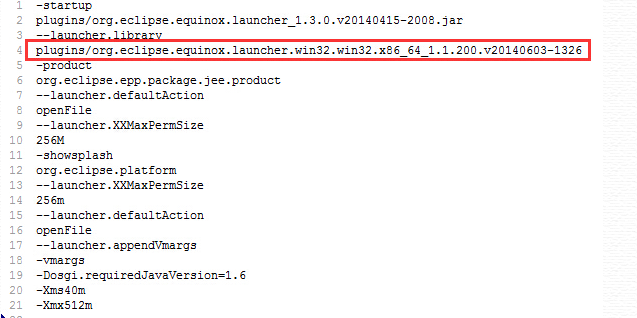
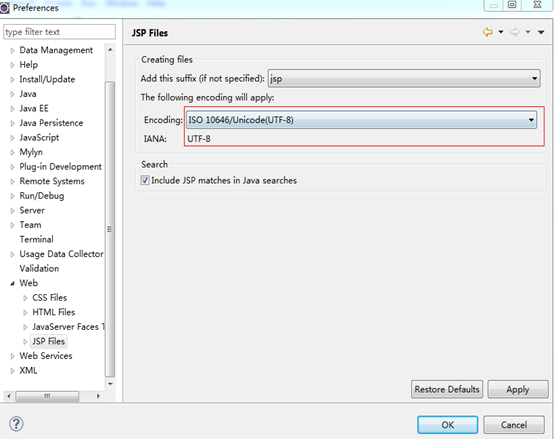
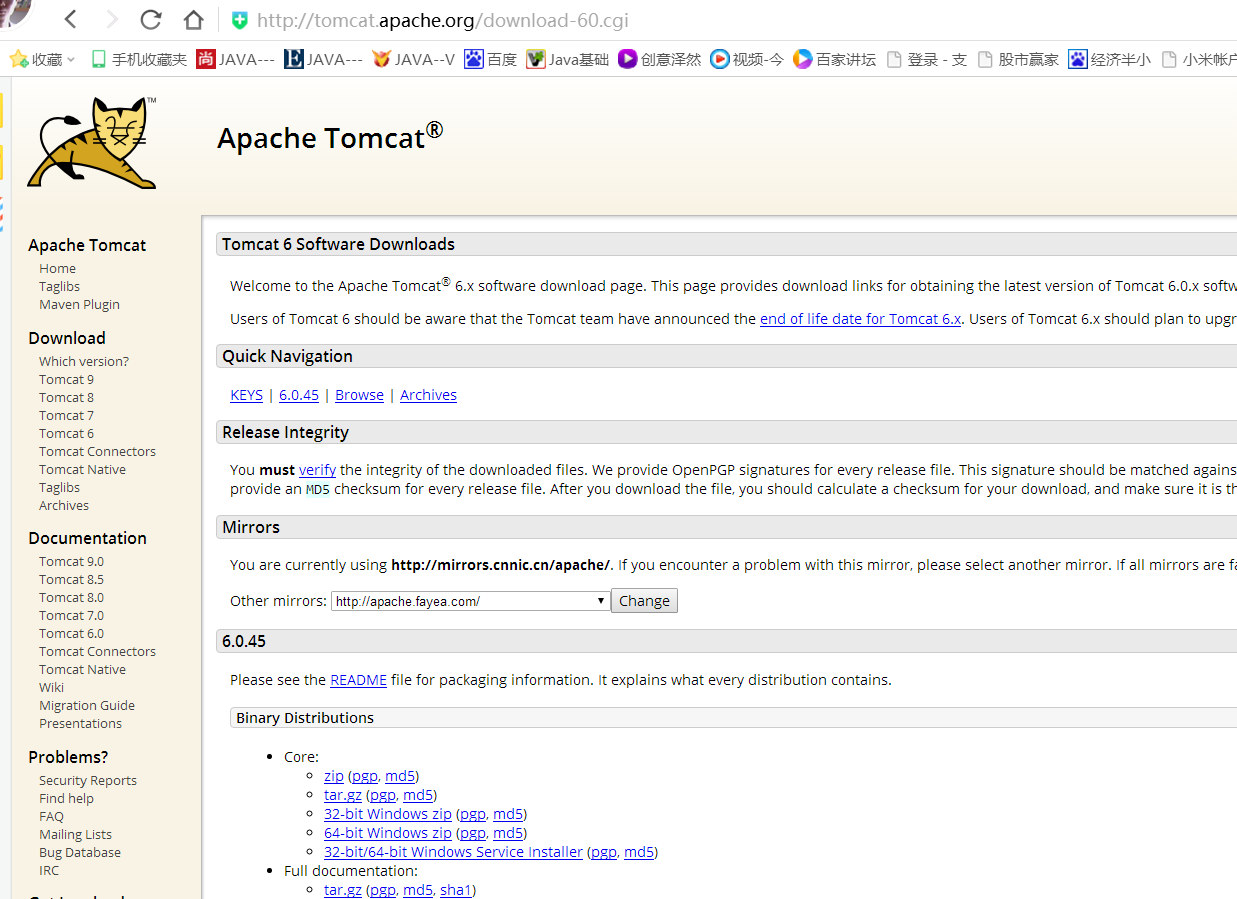
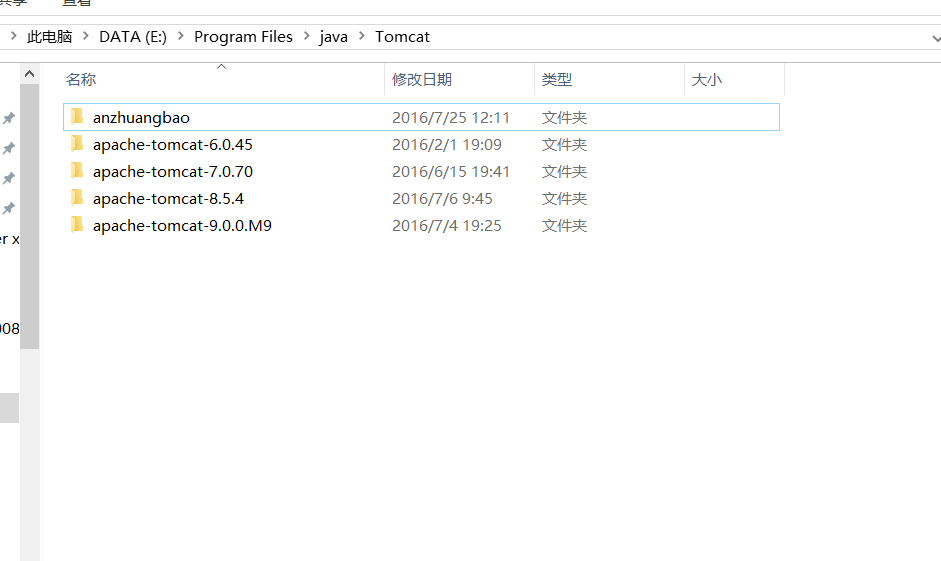
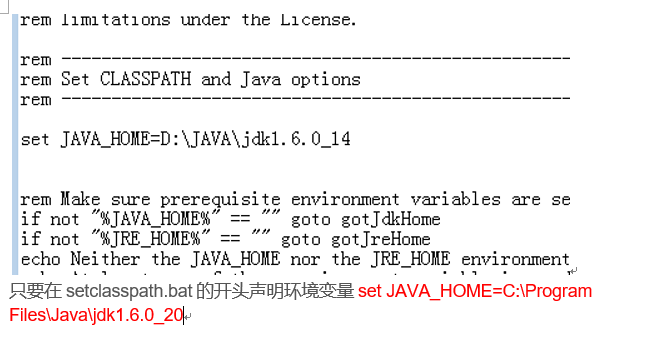

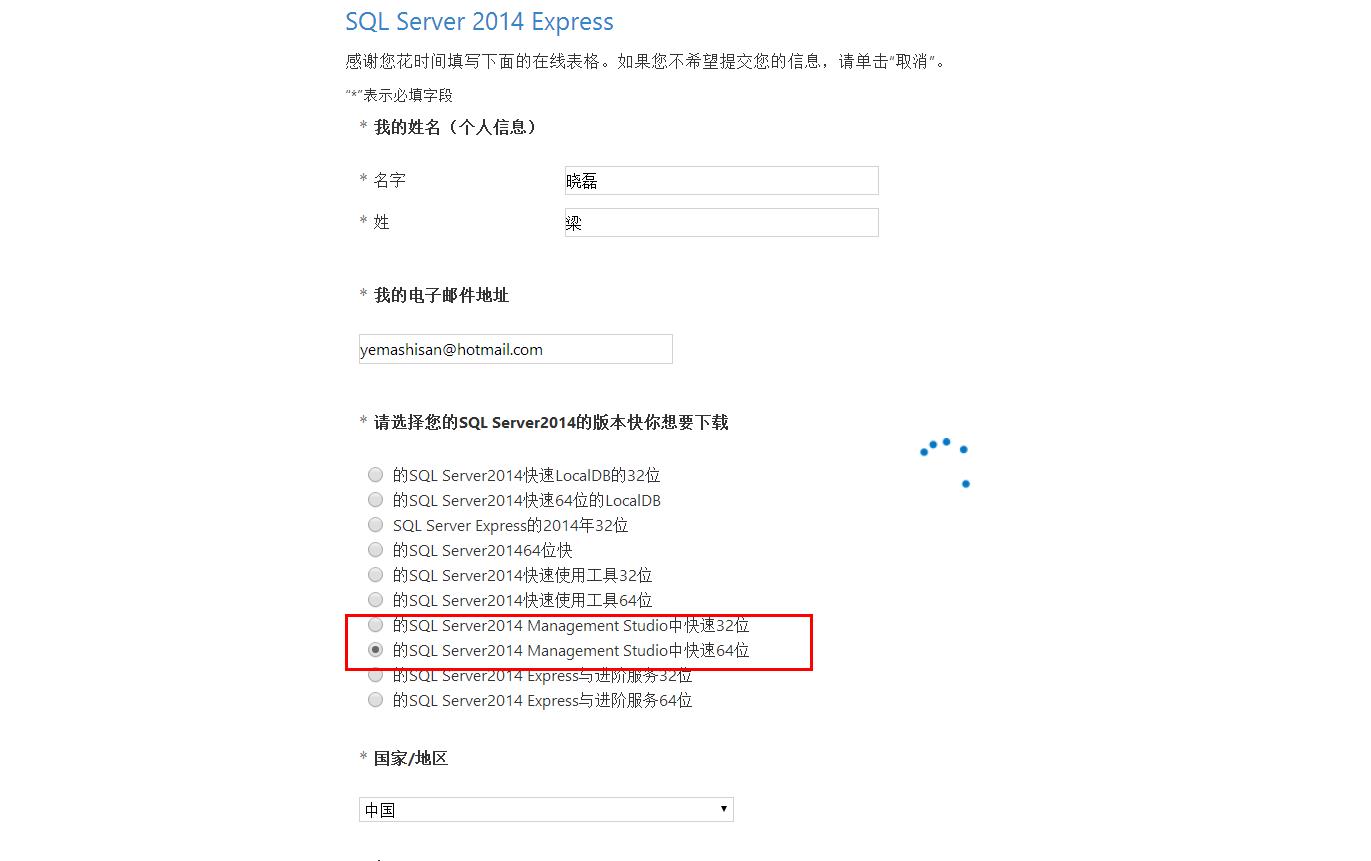

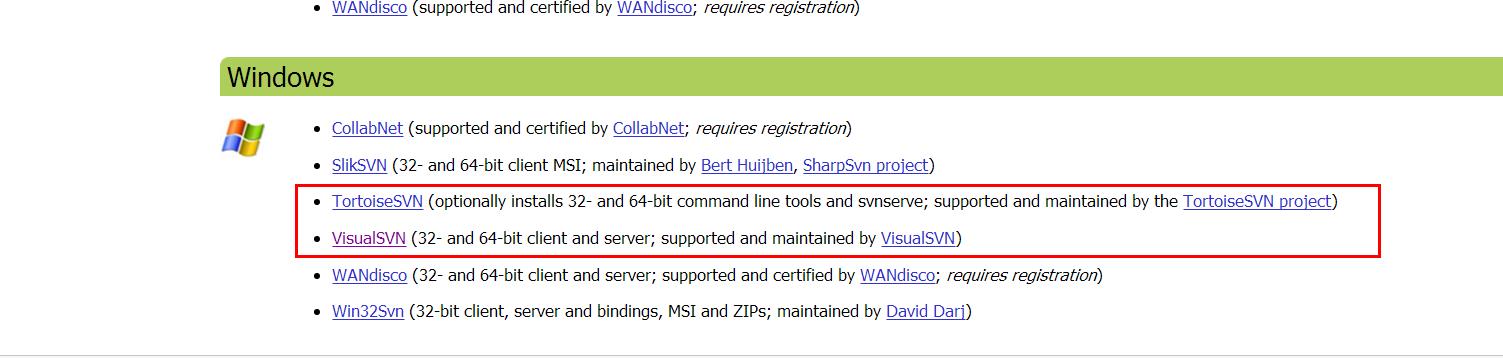
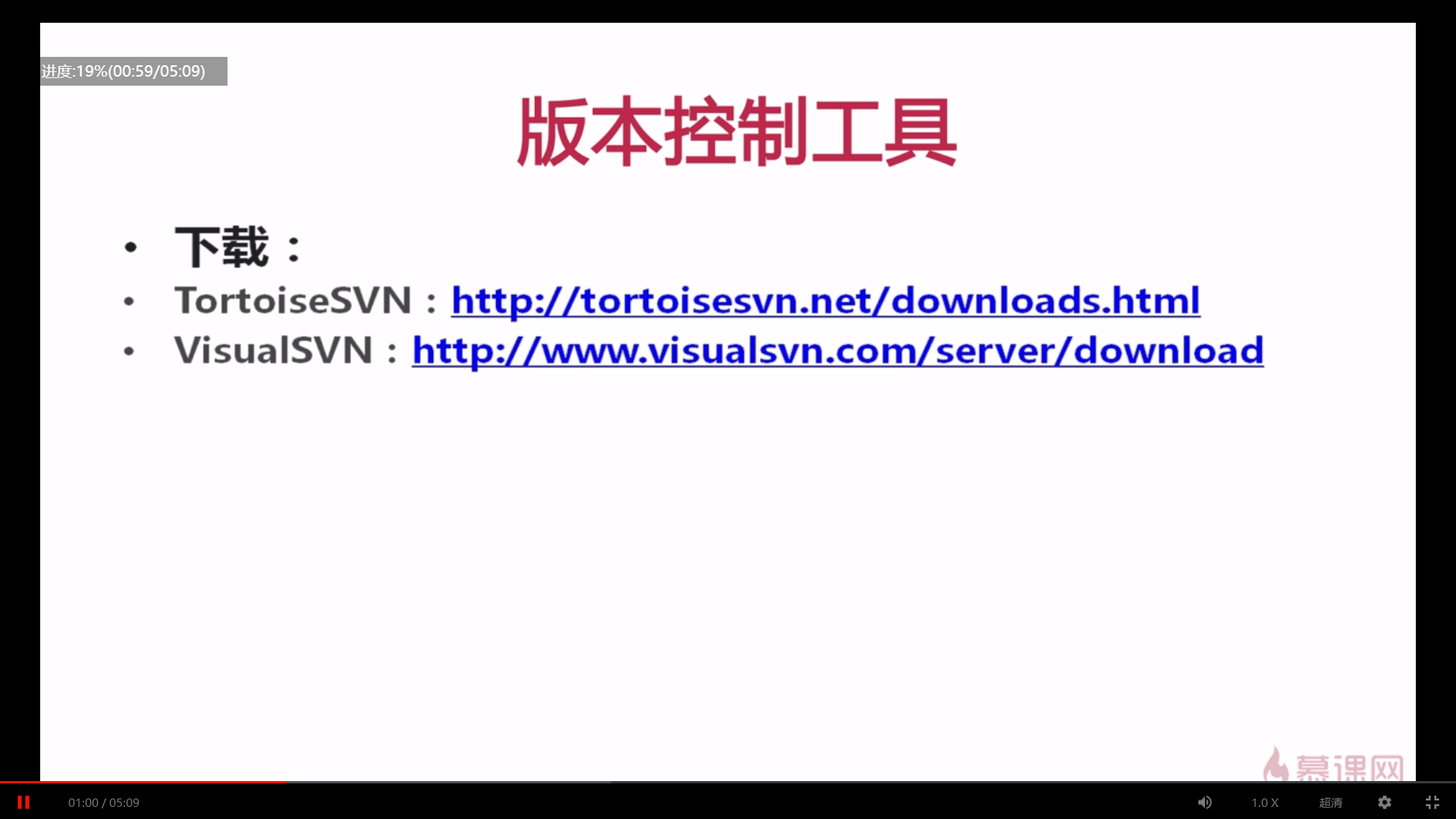














 1万+
1万+

 被折叠的 条评论
为什么被折叠?
被折叠的 条评论
为什么被折叠?








